■
iOSのVoiceOver機能でKindleの洋書を読み上げる
iPhoneやiPadなどのiOSに搭載されているVoiceOver機能とKindleアプリを組み合わせると、洋書をネイティブの発音で読み上げさせることができるようになります。英語のリスニング学習の非常に強力なツールになり、とてもおすすめです。実際に、iPadでKindleの洋書を読み上げさせているところの動画を以下にご紹介します。
いかがでしょうか?iPhoneやiPadがあれば、Kindleの書籍代だけでこのようなやり方を実現できます。
iPadやiPhoneではKindleのアプリ(無料)が必要
まず、iPadやiPhoneを使っている人はKindleアプリをインストールしましょう。そうすれば、Kindleの電子書籍をiPadやiPhoneで読めるようになります。ちなみにこのアプリ自体は無料でダウンロード、インストールができます。Kindleの書籍を購入するときだけお金が発生しますので、ご安心してください。
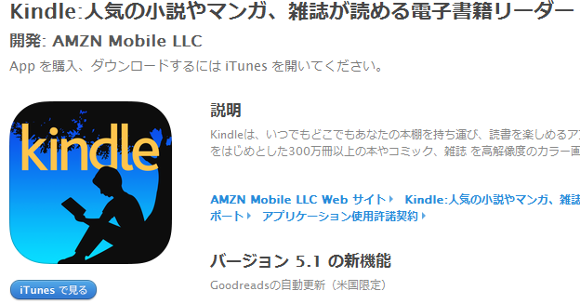
Kindleアプリのダウンロード
iOSで読み上げ機能(VoiceOver)を使う方法
以下ではiPadでの説明をしていますが、基本的にはiPhoneでも同様ですので、適宜読み替えていただければと思います。
まず最初に、VoiceOverの操作がしやすいような設定を行います。
設定画面を開き、「一般」→「ショートカット」をクリックします。
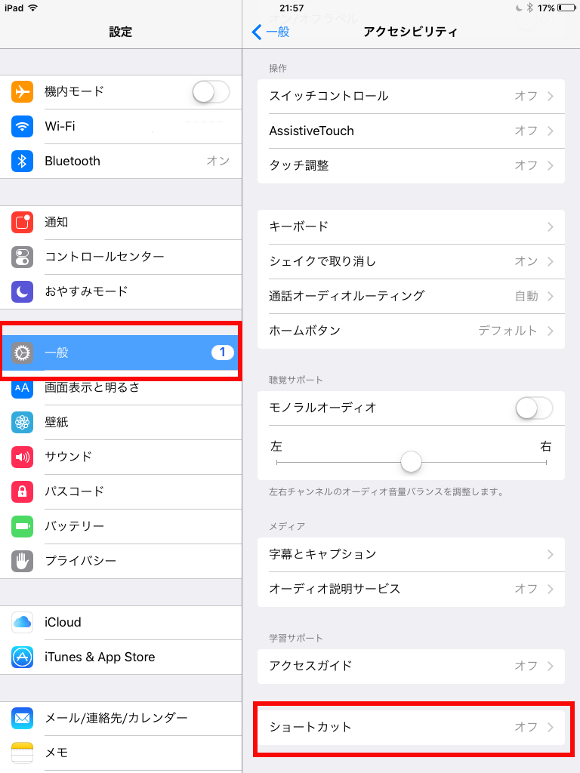
VoiceOverをクリックします。チェックマークがつきます。常にVoiceOverがONになっていると結構うっとうしいので、ホームボタン(iPadやiPhone本体の一番下の丸ボタン)をトリプルクリックすることで、VoiceOverを開始したり終了したりすることができるようになります。
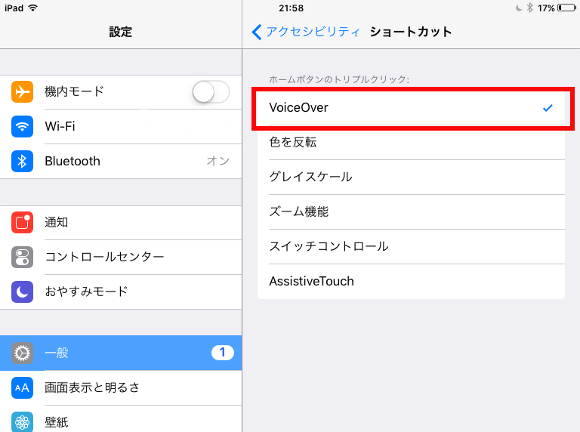
次に、VoiceOverの設定を行います。「一般」を選択し、「アクセシビリティ」をクリックします。
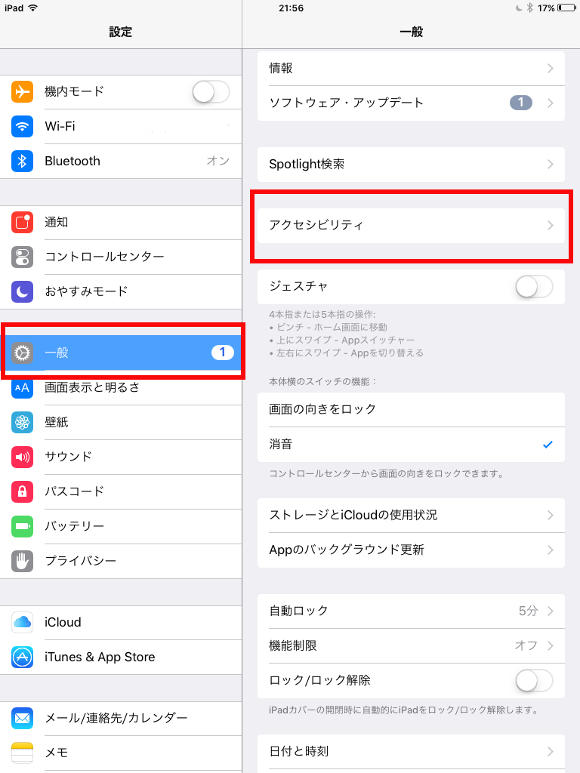
VoiceOverをクリックします。
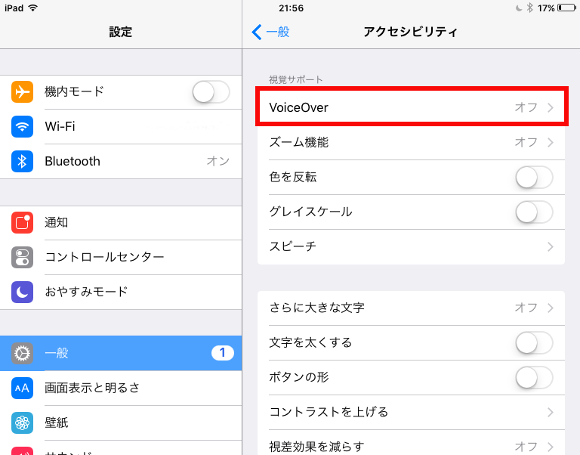
VoiceOverの設定画面が開きます。まず、VoiceOverをフリックしてONにします。
すぐ下に読み上げ速度を設定できますので、ちょうどいい速度を選択します。これでVoiceOver機能が使えるようになります。ただ、ここまでの設定では、日本語の読み上げになってしまいますので、次に英語で読み上げるための設定を行います。
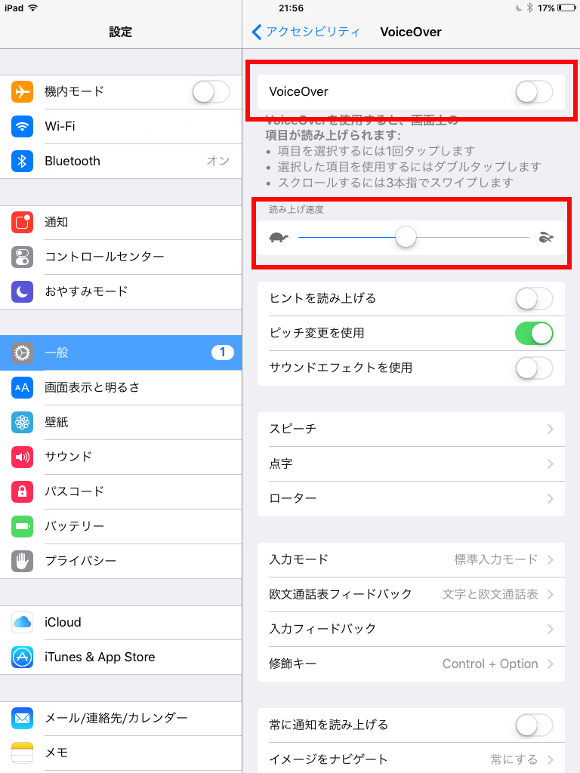
次に、言語設定を行います。「一般」→「言語と地域」を選択します。
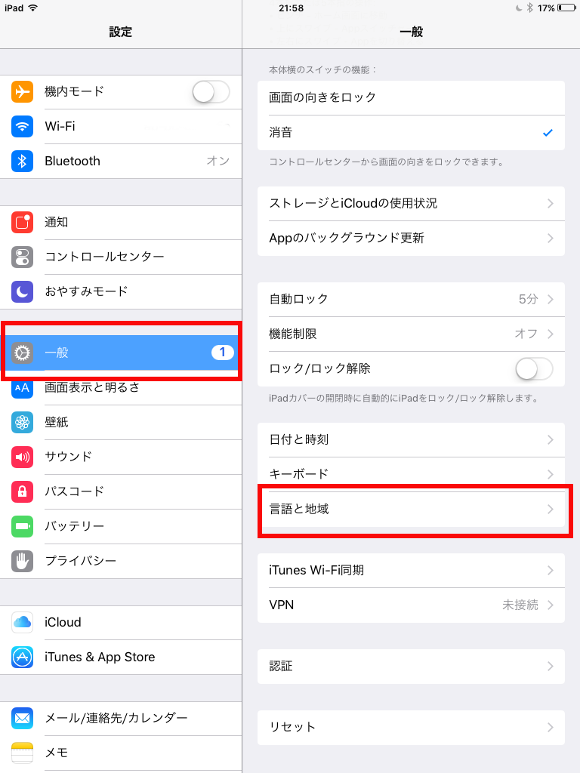
「iPadの使用言語」を選択します。
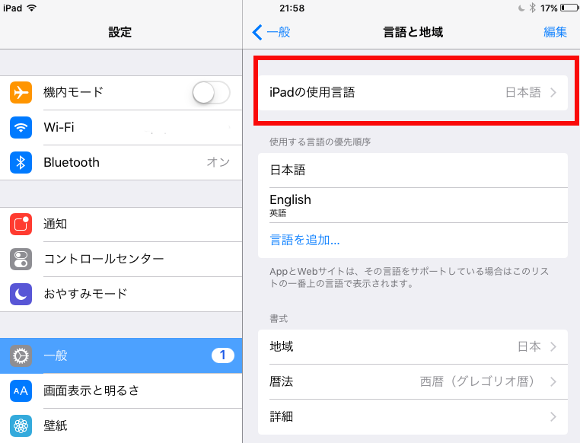
Englishを選択します。完了をクリックすると、画面が暗転して、英語モードに切り替わります。iPadの操作がすべて英語表記になります。
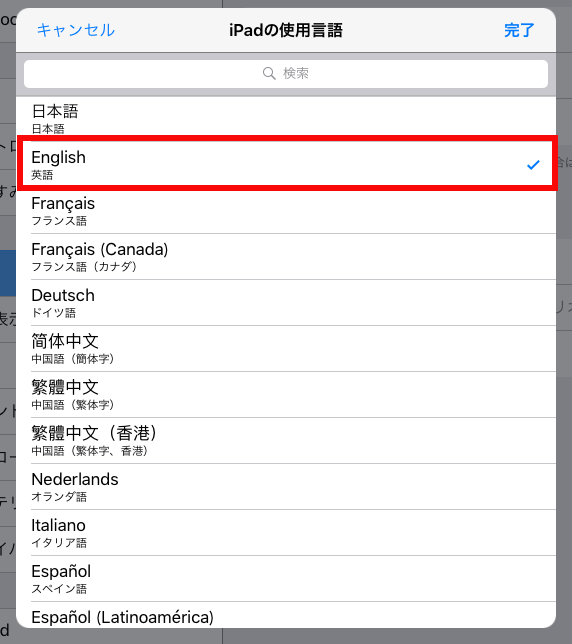
以上で、VoiceOverが使えるようになりました。
あとは、Kindleアプリを起動し、洋書を開きます。全部の読み上げを開始するときは、開いたページを二本指で上から下にスワイプします。すると、ページ送りをすることなく連続で英語を読み上げてくれます。
一行だけ読ませたい場合は、行の先頭の単語をダブルクリックすると、1行だけ読み上げてくれます。
かなりきれいな発音で読み上げてくれると思います。
ちなみに、私がいつもKindleでこの機能を使って読み上げをさせる時の操作方法をまとめると、次のようになります。
1.Kindleアプリを起動する。
2.読みたい洋書を開く
3.ホームボタンをトリプルクリックしてVoiceOver機能をON。
4.ページを上から下に二本指でスワイプする。
5.読み上げ開始。
6.終了したいときはホームボタンをトリプルクリック。
Kindle端末自体にはVoiceOverはないが、強力な辞書機能など便利な機能が搭載
残念なことなのですが、Kindle PaperwhiteなどのKindle端末にはVoiceOver機能はありません。
私が持っているKindle Paperwhiteには辞書機能やWord Wise機能などの便利な機能が搭載されていて英語の勉強にとても役に立つのでKindleでリスニングもできればよかったのですが、残念ながらVoiceOver機能を使った洋書の読み上げはできません。
参考記事1:Kindle Paperwhiteの辞書機能で洋書が楽々読める
参考記事2:Kindle PaperwhiteのWord Wise機能は洋書の多読に便利
このため、VoiceOver機能を使って洋書を朗読させたい場合には、iPhoneやiPadなどのiOS製品を使う必要があります。
英語のリスニング勉強の強力なツール
VoiceOver機能を使うと、洋書をネイティブの発音で読み上げてくれるので、リスニングの勉強になります。
日本語の書籍の読み上げはとてもたどたどしいのですが、英語の場合はかなり自然に聞こえるのでストレスがほとんどありません。洋書を使ってリスニングの勉強をしたい人にとっては、とても強力なツールになります。
また、英文が簡単に確認できるのもKindleでリスニングができるメリットとして大きいです。インターネットラジオなどではスクリプトがないことも多く、何て言ったんだ?と思っても確認できないことが多いですが、Kindleだと英文が簡単に確認できるのでうれしいことです。
ただ、VoiceOver機能を使った読み上げでリスニングの勉強をするのは、うまく本を選ばないととても難しいです。
たとえば、初心者の方がいきなり本格的な小説を英語で聞いても、おそらくチンプンカンプンだと思います。初心者の方は、子供向けの絵本など、文字数が少なくて簡単な言葉が使われている本を選択すると良いと思います。その方が日常生活でよく使う言葉や実践的な会話も覚えられて一石二鳥です。
一方で、中級者~上級者の方は色々な選択肢があります。ビジネス書や小説にチャレンジするのも良いでしょう。たくさんの本を使って、リスニング力を高めてください。
1.英語が聞き取れない理由:英語と日本語の語順の違い
2.ボキャブラリーは足りてますか?
3.初心者に優しいリスニング(Voice of America)
4.CNNのニュースを無料で見よう
5.映画を字幕なしで見るために
6.テレビのNHKニュースをリスニングに活用
7.BBC Newsで無料英語学習